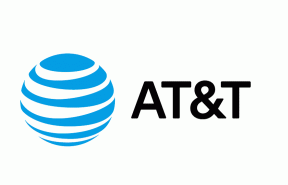Ladda ner och installera Official Android 11 Beta 1 på Poco F2 Pro
Installera Lager Rom / / August 05, 2021
Android 11 är äntligen över utvecklingsfönstret för utvecklare och har kommit över till Beta-byggnaderna. Saken med förhandsgranskning av utvecklare var att bara den Pixel-enheter kunde blinka den här byggnaden, bortsett från GSI-byggnader för Projekt diskant enheter. Men när uppdateringen når betaversionen blir den också tillgänglig för andra OEM-tillverkare. Det beror enbart på dessa OEM-tillverkare när de skulle optimera uppdateringen och starta den för sina enheter. När det gäller Xiaomi är Android 11 Beta 1-uppdateringen nu live för Poco F2 Pro-enheten. Du kan ladda ner och installera det direkt från det här inlägget.
Enheten har skapat en ganska hype och med rätta. Super AMOLED 6,67 tums skärm har en upplösning på 1080 X 2400 pixlar och är skyddad av Corning Gorilla Glass 5. Utanför lådan får du MIUI 11 baserat på Android 10. Under huven finns en octa-core Qualcomm SM8250 Snapdragon 865, med Adreno 65o som GPU. Det finns dessutom i två olika varianter: 128 GB 6 GB RAM, 256 GB 8 GB RAM. Kommer till kameran finns det en fyrkamerainställning med 64 + 5 + 13 + 2MP. På framsidan får du en motoriserad 20MP selfie-kamera. Alla dessa funktioner stöds av ett enormt 4700 mAh batteri som också stöder 30W snabb laddning.
Med sådana fantastiska erbjudanden som står på spel från Poco F2 Pro kommer Android 11 Beta 1-uppdateringen att ytterligare öka sin ära. När vi pratar om uppdateringen har det funnits en hel del smartphones att anta den. De senaste flaggskeppen från OnePlus, The OnePlus8 och 8 Pro har redan fått den här uppdateringen. Det har också Oppo Find X2-serien. Lägg till den Vivo iQOO 3 (4G / 5G) och listan växer bara större. I detta avseende är det ingen överraskning att en av de mest omtalade enheterna i år har välkomnat den senaste Android-uppdateringen. På den anteckningen är här allt du behöver vara medveten om.

Innehållsförteckning
-
1 Android 11 Beta 1: Vad är nytt
- 1.1 Ändringar av platsbehörigheter
- 1.2 Separata meddelandekanaler
- 1.3 Media växlar i snabbinställningar
- 1.4 Bubble Conversations
- 1.5 Ändring av strömmeny
- 1.6 Nya tillägg till den senaste menyn
-
2 Android 11 Beta 1 för Poco F2 Pro
- 2.1 Förutsättningar
- 2.2 Ladda ner
- 2.3 Så här installerar du Android 11 Beta 1 på Poco F2 Pro
Android 11 Beta 1: Vad är nytt
Här är några av de godsaker som den senaste iterationen av Android har köpt med sig själv. Kolla in det!
Ändringar av platsbehörigheter
Några välbehövliga ändringar görs också i platsbehörigheter. Du har nu tre alternativ att välja medan du använder appen, bara den här gången, neka. Den andra är det nya tillskottet till listan. Du kan nu ge platsbehörigheter till vilken app som helst bara en gång.
Separata meddelandekanaler
Det finns nu välbehövlig tydlighet i området för aviseringar. Hittills har samtal från meddelandeprogram trasslat med den andra tredjepartsappens meddelanden. Men Google har nu delat upp aviseringsavsnitten i tre olika kanaler: konversationer, varningsaviseringar och tysta aviseringar. Den första är det senaste tillskottet. Nu kommer alla dina meddelanden, från vilken app som helst, att vara närvarande under detta konversationsavsnitt, separerat från de andra.
Media växlar i snabbinställningar
Medieväxlarna har nu flyttats till snabbinställningarna. Hittills var det närvarande i själva anmälningsfältet. När det gäller alternativen består den av knapparna Nästa, Paus och Föregående, något som också fanns där tidigare.
Bubble Conversations
Android 11 har också introducerat Bubble Conversations för varje meddelandeapp. Du kan dra takten i denna bubbla var som helst på skärmen. De flesta av er kanske redan har använt det i Facebook Messenger-appen. Den här liknar Messenger.
Ändring av strömmeny
Det har varit några smidiga tillägg till Power Menu. Du kan nu styra alla dina smarta hushållsapparater direkt från själva Power-menyn. Det har lagt till smarta hemkontrollknappar på nämnda meny. du behöver inte längre starta Google Home-appen. Även om det skulle välkomnas av användarna är det fortfarande upp till debatt, men lyckligtvis har Google tillhandahållit ett alternativ att stänga av den här funktionen också och återställa den normala strömmenyn. Se vår guide för mer information om detta.
Nya tillägg till den senaste menyn
Tre nya alternativ har nu gått över till skärmen Nyheter. Dessa är Skärmdump, Välj och Dela. Den första låter dig ta en skärmdump av den senaste appen. Den andra ger dig möjlighet att välja text inifrån det senaste appfönstret. Dela, som namnet antyder, låter dig direkt dela de tagna skärmdumparna.
För att vara rättvis är detta bara toppen av isberget. För den kompletta funktionslistan för Android 11, se vår detaljerad guide. På den noten, låt oss nu rikta vår uppmärksamhet mot Android 11 beta 1-uppdateringen för Poco F2 Pro-enheten. Ta tag i nedladdningslänken från nästa avsnitt och fortsätt sedan med installationsstegen.
Android 11 Beta 1 för Poco F2 Pro
Innan vi delar nedladdningslänken, se kravavsnittet och se till att din enhet följer var och en av dem.
Förutsättningar
- Se till att skapa en fullständig säkerhetskopiering av enheten i förväg.
- Poco X2 Pro borde också ha en olåst startladdare.
- Dessutom är det en Fastboot-ROM, därför kommer vi att behöva fastboot-binärer installerade på din dator. Så ladda ner och installera Android SDK-plattformsverktyg på din dator.
- Ladda ner och installera på samma sätt Xiaomi Mi Flash-verktyg på din dator
- Håll din enhet tillräckligt laddad så att den inte stängs av halvvägs under processen.
Ladda ner
Du kan nu ladda ner nämnda build till din enhet. När du är klar överför du följande steg för att installera det på din enhet.
- Android 11 Beta 1-uppdatering för Poco F2 Pro: LÄNK.
Så här installerar du Android 11 Beta 1 på Poco F2 Pro
- Extrahera den nedladdade ROM-skivan och placera den var som helst på din dator. Kopiera också dess plats, eftersom det kommer att behövas senare.
- Stäng av enheten och starta den sedan till Fastboot Mode. För att göra det, tryck på strömbrytaren och volym ned-knapparna tillsammans i några sekunder (när enheten har stängts av).

- Anslut nu din enhet till PC via USB-kabeln.
- Starta Mi Flash-verktyget på din dator och tryck på Välj-knappen. Bläddra till den extraherade ROM-mappen eller klistra in den plats du kopierade direkt i det första steget.
- Klicka på knappen Uppdatera längst upp till höger. Din enhet ska nu kännas igen under avsnittet Enhet med ett unikt ID.
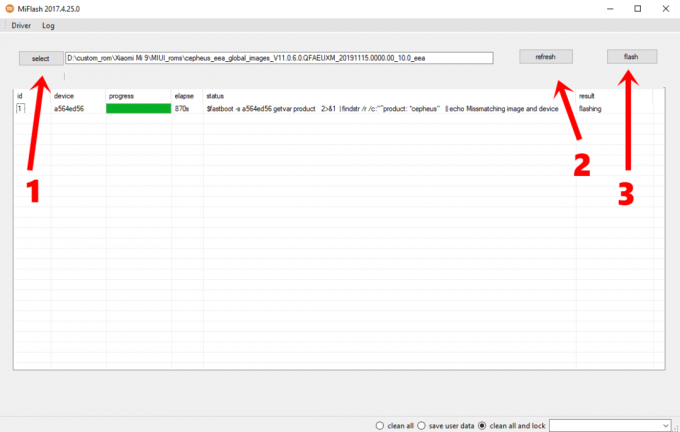
- Slutligen klickar du på Flash-knappen som finns längst till höger. Processen börjar nu och kan ta några minuter. Du kan hålla koll på detsamma via förloppsindikatorn eller resultatavsnittet. ”
- När det är klart bör du också meddelas om det. När det händer ska din enhet starta till det nyligen installerade Android OS. Om det inte händer kan du också starta om manuellt (via hårdvarunyckeln).
Det är allt. Dessa var de nödvändiga stegen för att installera Android 11 Beta 1-uppdateringen på din Poco F2 Pro-enhet. Den första start kommer att ta lite tid, och du måste också ställa in den från grunden. Låt oss veta dina åsikter efter att ha använt den senaste Android-versionen på din Poco-enhet. Om du har några problem angående någon av de ovan nämnda stegen, låt oss veta det i kommentarfältet. Avrunda, glöm inte att kolla in vår Tips och tricks för iPhone, PC-tips och tricksoch Android Tips och trick också.